Cách phục hồi dữ liệu đã xóa trên ổ cứng nhanh chóng
Phục hồi dữ liệu đã xóa trên ổ cứng là nhu cầu cấp thiết khi bạn vô tình xóa nhầm file quan trọng hoặc ổ đĩa gặp sự cố khiến dữ liệu biến mất. Có nhiều cách khôi phục ổ đĩa bị xóa mất dữ liệu, từ phần mềm hỗ trợ đến thiết bị chuyên dụng trong phòng lab.
Để lấy lại dữ liệu đã xóa trên ổ cứng an toàn và tránh mất file vĩnh viễn, bạn nên chọn phương pháp phù hợp cho từng tình huống. Tham khảo ngay bài viết từ iCare Center để có giải pháp hiệu quả nhất.
Cách phục hồi dữ liệu đã xóa trên ổ cứng đơn giản tại nhà
Trong nhiều trường hợp mất file không quá phức tạp, bạn hoàn toàn có thể phục hồi dữ liệu đã xóa trên ổ cứng ngay tại nhà mà không cần đến thiết bị chuyên dụng. Dưới đây là những cách cơ bản, dễ thực hiện giúp bạn nhanh chóng lấy lại dữ liệu quan trọng:
Cách khôi phục ổ đĩa bị xóa bằng Recycle Bin
Một trong những cách phục hồi ổ đĩa bị xóa là kiểm tra trong Recycle Bin (Thùng rác). Cách này chỉ áp dụng khi file chưa bị xóa vĩnh viễn bằng phím Shift + Delete hoặc chưa dọn sạch Recycle Bin. Các bước thực hiện như sau:
Bước 1: Mở Recycle Bin bằng cách nhấn Windows + S, gõ “Recycle Bin” rồi nhấn Open.
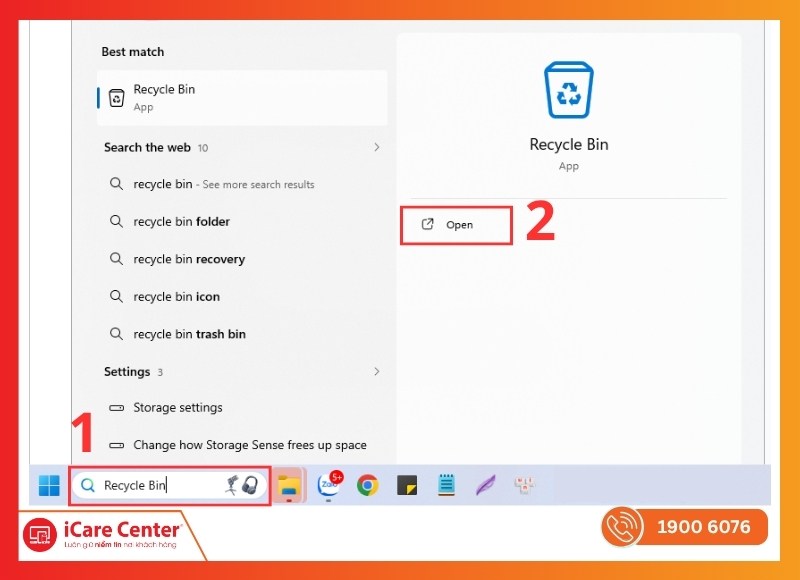
Bước 2: Tìm file hoặc thư mục đã xóa bằng cách cuộn danh sách, sắp xếp theo tên (Name), ngày xóa (Date Deleted) hoặc tìm trên thanh tìm kiếm.
Bước 3: Nhấp chuột phải vào file, chọn Properties để kiểm tra thông tin như tên, kích thước, ngày bị xóa.
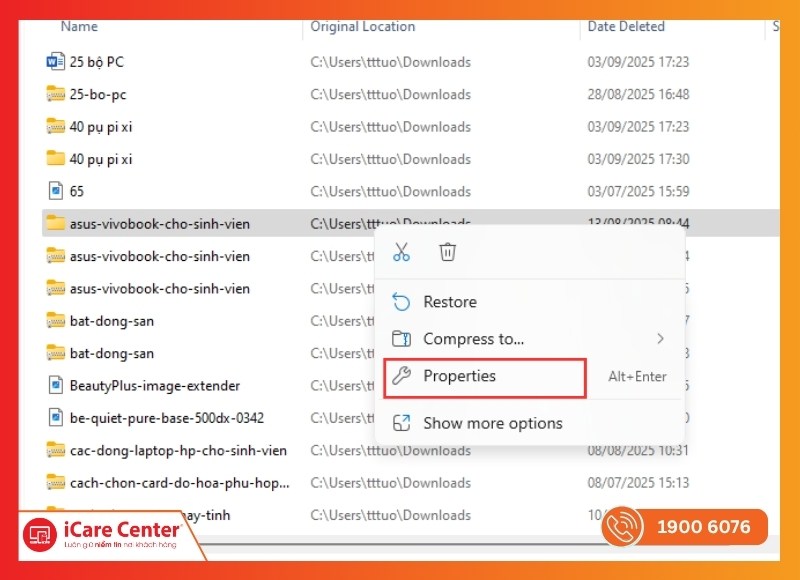
Bước 4: Nhấp chuột phải, chọn Restore để khôi phục về vị trí ban đầu, hoặc kéo thả đến thư mục mong muốn.
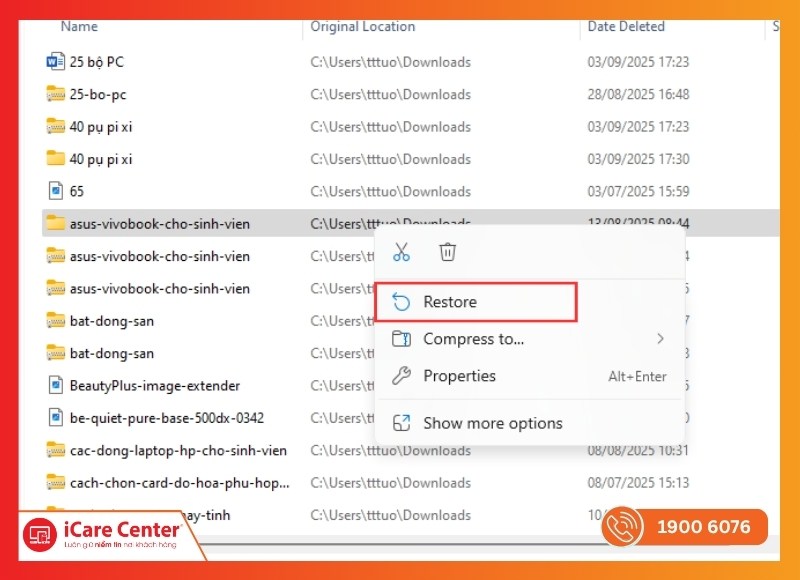
Bước 5: Mở thư mục gốc (Desktop, Documents, v.v.) để kiểm tra lại và đảm bảo file đã hoạt động bình thường.
Với vài thao tác đơn giản này, bạn có thể nhanh chóng lấy lại dữ liệu đã xóa trên ổ cứng mà không cần phần mềm hỗ trợ.
Khôi phục bằng tính năng Backup & Restore trên Windows/Mac
Nếu bạn đã bật sẵn tính năng sao lưu trên máy, việc phục hồi dữ liệu đã xóa trên ổ cứng có thể thực hiện dễ dàng thông qua Backup & Restore (Windows) hoặc Time Machine (Mac).
Lưu ý: Phương pháp này chỉ áp dụng khi có bản sao lưu trước đó và nên lưu file khôi phục vào ổ khác để tránh ghi đè.
Trên Windows:
Bước 1: Nhấn Windows + S, gõ “Control Panel” và mở.
Bước 2: Chọn System and Security > Backup and Restore (Windows 7).
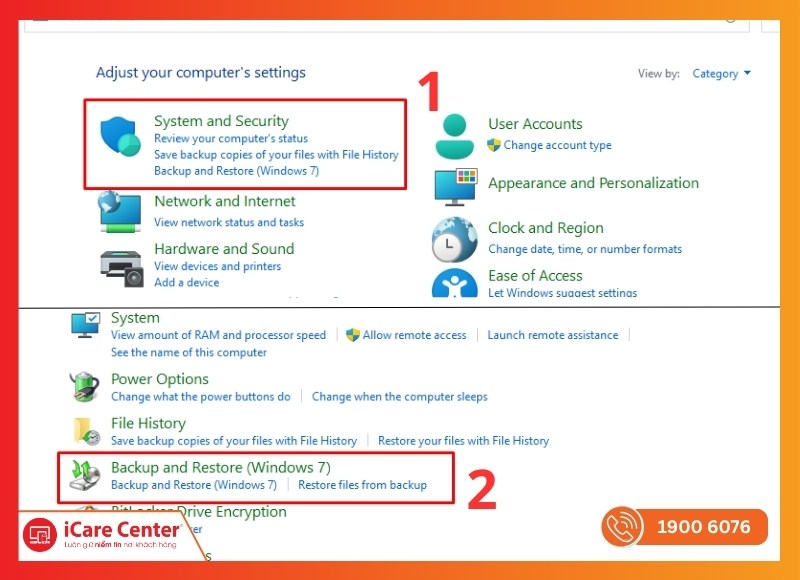
Bước 3: Nhấp Restore my files hoặc Restore all users’ files, rồi chọn bản sao lưu theo ngày/giờ.
Bước 4: Chọn file/thư mục cần khôi phục, nhấn Next, chọn nơi lưu (không chọn ổ gốc bị xóa).
Bước 5: Nhấn Restore và kiểm tra lại dữ liệu ở vị trí đã chọn.
Trên Mac:
Bước 1: Nhấn Command + Space, gõ “Time Machine” để mở.
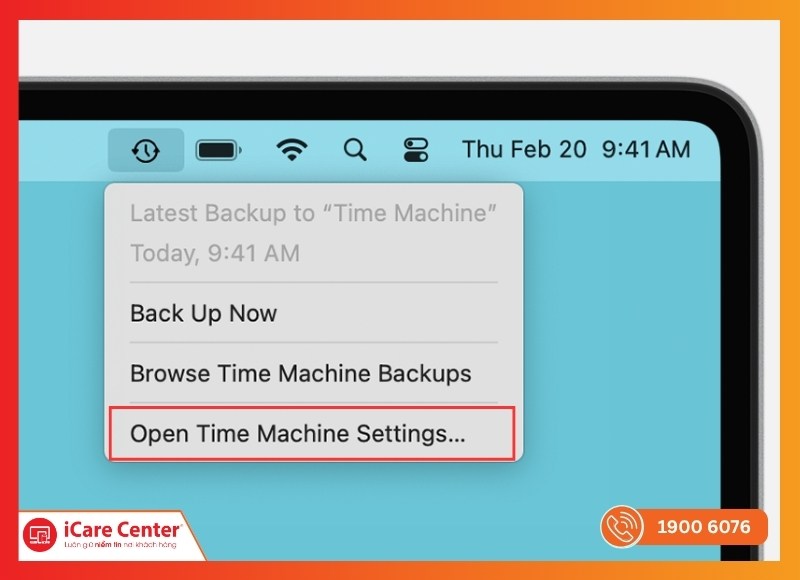
Bước 2: Dùng thanh thời gian hoặc mũi tên để tìm đến bản sao lưu chứa dữ liệu cần phục hồi.
Bước 3: Chọn file/thư mục, nhấn Restore để đưa về vị trí ban đầu.
Bước 4: Kiểm tra trong Documents, Desktop hoặc thư mục gốc để đảm bảo file hoạt động bình thường.
Một số phần mềm giúp khôi phục dữ liệu ổ cứng bị xóa
Khi mất dữ liệu do xóa nhầm, phần mềm chuyên dụng là lựa chọn đầu tiên mà nhiều người nghĩ đến. Dưới đây là một số công cụ phổ biến giúp bạn khôi phục dữ liệu ổ cứng bị xóa hiệu quả và dễ sử dụng:
Recuva
Recuva là một trong những phần mềm miễn phí phổ biến giúp phục hồi dữ liệu đã xóa trên ổ cứng nhanh chóng và dễ sử dụng. Với giao diện thân thiện, Recuva hỗ trợ người dùng từ cơ bản đến nâng cao có thể lấy lại dữ liệu đã xóa trên ổ cứng, thẻ nhớ hoặc USB chỉ với vài thao tác đơn giản.
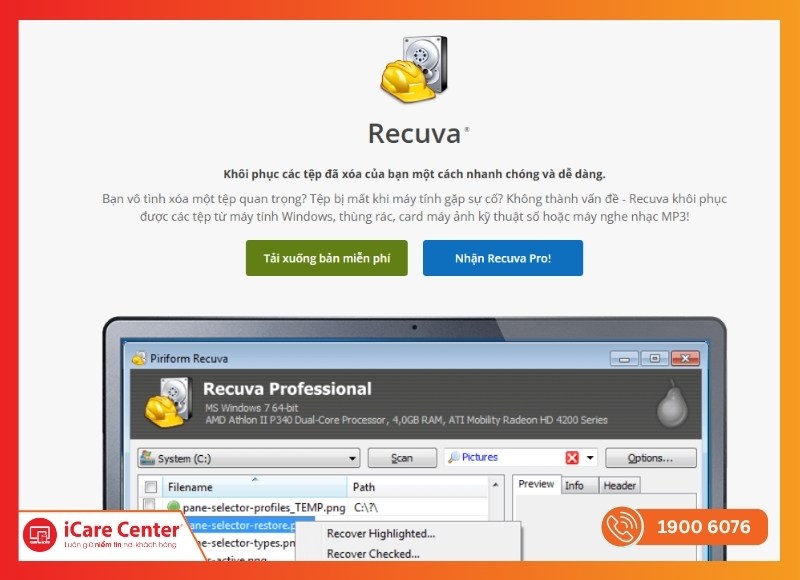
Recuva
Ưu điểm:
- Hoàn toàn miễn phí cho người dùng phổ thông.
- Giao diện trực quan, dễ thao tác.
- Hỗ trợ nhiều định dạng file khác nhau (ảnh, video, tài liệu…).
- Có chế độ quét sâu để tăng khả năng khôi phục dữ liệu ổ cứng bị xóa.
Nhược điểm:
- Khả năng phục hồi không cao nếu dữ liệu đã bị ghi đè.
- Bản miễn phí hạn chế một số tính năng nâng cao.
- Không phù hợp với nhu cầu doanh nghiệp hoặc dữ liệu dung lượng lớn.
EaseUS Data Recovery Wizard
EaseUS Data Recovery Wizard là phần mềm mạnh mẽ, được đánh giá cao nhờ khả năng cứu lại dữ liệu trong nhiều tình huống: xóa nhầm, format nhầm, mất phân vùng hay sự cố hệ thống. Đây là công cụ được nhiều chuyên gia IT lựa chọn khi cần cách phục hồi dữ liệu bị mất trên ổ cứng hiệu quả và an toàn.
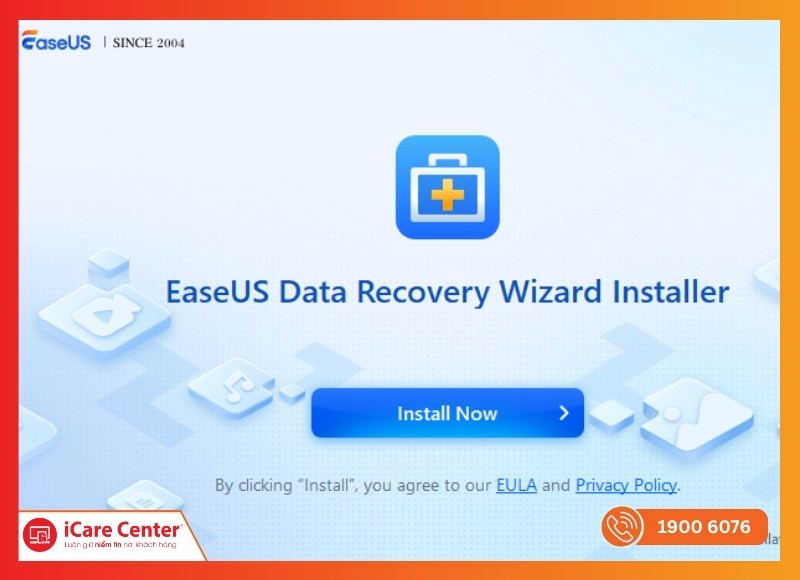
EaseUS Data Recovery Wizard
Ưu điểm:
- Hỗ trợ phục hồi nhiều tình huống phức tạp, kể cả ổ cứng bị hỏng nhẹ.
- Khả năng khôi phục file dung lượng lớn ổn định.
- Giao diện đơn giản, dễ thao tác cho cả người mới.
- Có bản dùng thử để quét và xem trước dữ liệu có thể phục hồi.
Nhược điểm:
- Bản đầy đủ yêu cầu trả phí, chi phí khá cao so với người dùng cá nhân.
- Tốc độ quét dữ liệu lớn có thể chậm.
- Cần máy tính cấu hình ổn định để hoạt động mượt mà.
Stellar Data Recovery
Stellar Data Recovery là phần mềm chuyên nghiệp, được thiết kế để giúp người dùng và doanh nghiệp lấy lại dữ liệu đã xóa trên ổ cứng, USB, SSD và các thiết bị lưu trữ khác. Đây là giải pháp toàn diện cho những ai đang tìm cách lấy lại file đã xóa trong ổ cứng mà vẫn đảm bảo độ an toàn dữ liệu.
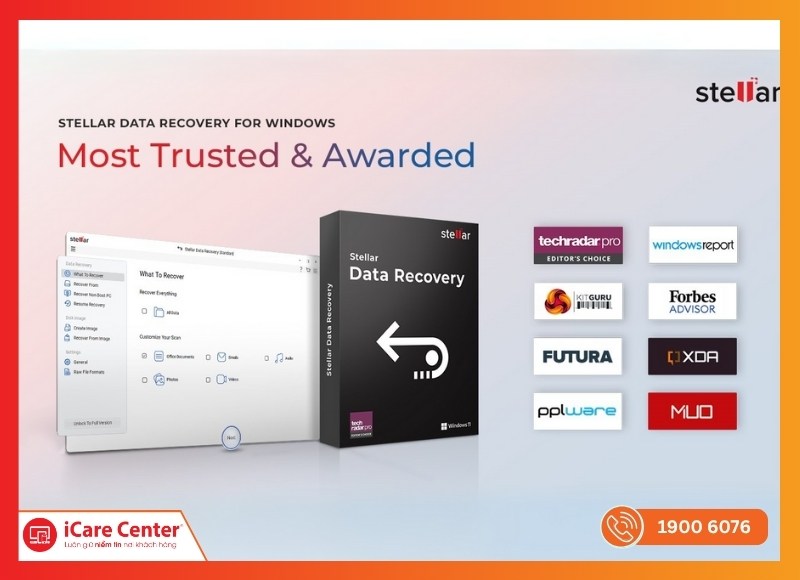
Stellar Data Recovery
Ưu điểm:
- Hỗ trợ nhiều định dạng file, kể cả dữ liệu phức tạp như email.
- Có chế độ quét nâng cao, tăng tỷ lệ phục hồi thành công.
- Hỗ trợ nhiều loại thiết bị lưu trữ, từ HDD, SSD đến thẻ nhớ.
- Cung cấp bản demo để kiểm tra trước khả năng khôi phục.
Nhược điểm:
- Giá phần mềm khá cao so với mặt bằng chung.
- Phiên bản miễn phí chỉ cho phép phục hồi dung lượng giới hạn.
- Cần thời gian quét lâu đối với ổ cứng dung lượng lớn.
Disk Drill
Cách khôi phục dữ liệu bị mất trên ổ cứng bằng Disk Drill được nhiều người đánh giá cao nhờ khả năng tương thích với cả Windows và macOS. Với công nghệ quét tiên tiến, Disk Drill mang lại giải pháp an toàn cho những ai đang tìm cách khôi phục dữ liệu đã xóa trong ổ cứng hay lấy lại dữ liệu bị mất trong ổ cứng do nhiều nguyên nhân khác nhau.
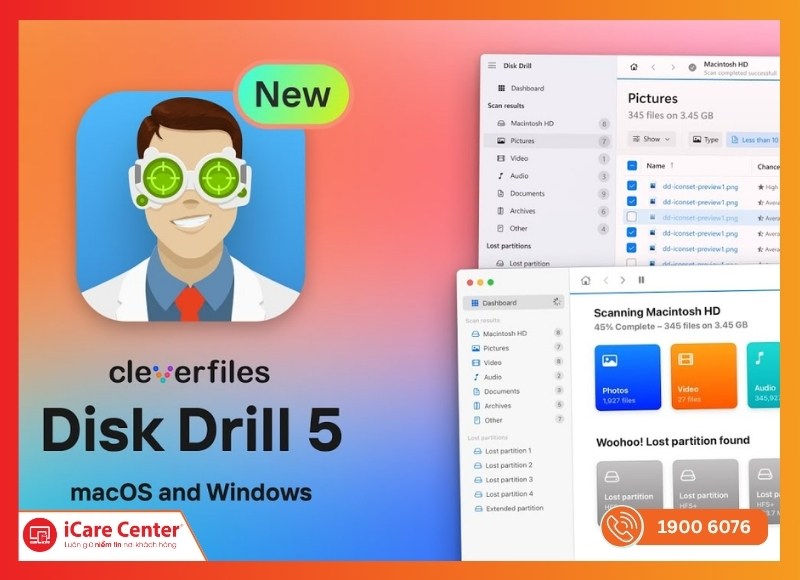
Disk Drill
Ưu điểm:
- Hỗ trợ trên cả hai hệ điều hành phổ biến Windows và macOS.
- Khả năng khôi phục dữ liệu từ nhiều nguồn: ổ cứng, USB, thẻ nhớ.
- Cung cấp công cụ bảo vệ dữ liệu và quản lý phân vùng đi kèm.
- Giao diện hiện đại, dễ sử dụng.
Nhược điểm:
- Bản miễn phí giới hạn dung lượng phục hồi.
- Một số tính năng nâng cao chỉ có trong bản trả phí.
- Tốc độ quét đôi khi chậm với dữ liệu dung lượng rất lớn.
Mỗi phần mềm khôi phục dữ liệu đã xóa trên ổ cứng đều có thế mạnh riêng. Tùy vào nhu cầu và chi phí, bạn có thể lựa chọn cách lấy lại dữ liệu bị mất trong ổ cứng an toàn và hiệu quả.
>> Xem thêm cách khôi phục dữ liệu ổ cứng bị format!
Lưu ý cần nắm khi lấy lại dữ liệu đã xóa trên ổ cứng
Để lấy lại dữ liệu đã xóa trên ổ cứng một cách an toàn và thành công, người dùng cần tuân thủ một số nguyên tắc quan trọng. Dưới đây là những lưu ý mà bạn cần nắm để tăng khả năng phục hồi thành công và hạn chế rủi ro mất dữ liệu vĩnh viễn:
- Ngừng sử dụng ổ cứng ngay lập tức: Việc tiếp tục lưu file mới có thể ghi đè lên vùng dữ liệu cũ, khiến các cách khôi phục ổ đĩa bị xóa trở nên kém hiệu quả.
- Không cài đặt phần mềm trực tiếp lên ổ cần khôi phục: Việc này dễ làm ghi đè lên vùng dữ liệu cần phục hồi, khiến phần mềm không còn khả năng tìm thấy file.
- Chọn đúng phương pháp khôi phục: Với trường hợp xóa nhầm đơn giản, có thể sử dụng phần mềm khôi phục dữ liệu ổ cứng bị xóa. Nhưng nếu ổ cứng gặp bad sector, lỗi vật lý hay đã format nhiều lần thì cần dịch vụ chuyên nghiệp.
- Sao lưu dữ liệu phục hồi sang thiết bị khác: Khi lấy lại dữ liệu, tuyệt đối không lưu trở lại cùng ổ đĩa để tránh rủi ro ghi đè.
- Tìm đến dịch vụ chuyên nghiệp khi cần: Với những file cực kỳ quan trọng hoặc tình huống phức tạp, giải pháp an toàn nhất là nhờ đến trung tâm phục hồi dữ liệu uy tín để tránh mất dữ liệu vĩnh viễn.
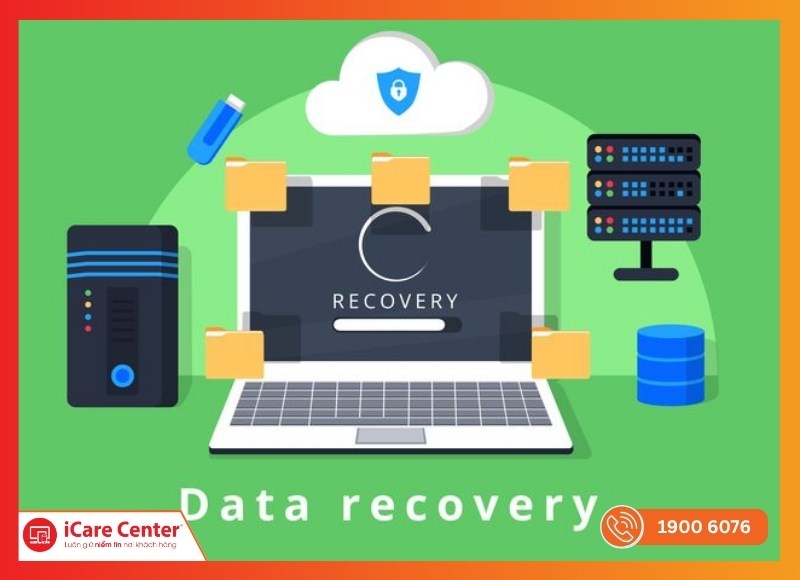
Lưu ý cần nắm khi thực hiện cách lấy lại dữ liệu bị mất trong ổ cứng
Tuân thủ đúng những lưu ý trên sẽ giúp gia tăng tỷ lệ thành công khi khôi phục dữ liệu ổ cứng bị xóa, đồng thời đảm bảo an toàn tuyệt đối cho các file quan trọng.
Trường hợp nên phục hồi dữ liệu đã xóa trên ổ cứng bằng dịch vụ chuyên sâu
Trong nhiều tình huống, việc tự sử dụng phần mềm để phục hồi dữ liệu đã xóa trên ổ cứng có thể không mang lại hiệu quả như mong muốn, thậm chí làm dữ liệu bị hư hỏng nặng hơn. Đây là lúc bạn nên cân nhắc đến dịch vụ chuyên sâu để đảm bảo an toàn và tối đa khả năng khôi phục.
Những trường hợp nên tìm đến dịch vụ khôi phục dữ liệu chuyên nghiệp:
- Ổ cứng bị hỏng vật lý (va đập, cháy nổ, nước vào...).
- Ổ cứng phát ra tiếng kêu lạ, nhận chập chờn hoặc không nhận.
- Dữ liệu bị mất do virus hoặc mã độc mã hóa.
- Xóa nhầm dữ liệu quan trọng nhưng không thể lấy lại bằng phần mềm.
- Trường hợp cần phục hồi dung lượng dữ liệu lớn, phức tạp.
Trong số các đơn vị uy tín, iCare60 – dịch vụ khôi phục dữ liệu thuộc iCare Center là địa chỉ đáng tin cậy được nhiều khách hàng lựa chọn. Với đội ngũ kỹ thuật viên giàu kinh nghiệm, hệ thống phòng sạch đạt chuẩn, chúng tôi có thể xử lý cả những trường hợp khó như lấy lại dữ liệu trên ổ cứng bị hỏng vật lý, mất phân vùng hay lỗi hệ thống.
Ưu điểm khi chọn dịch vụ phục hồi dữ liệu tại iCare60:
- Khả năng khôi phục nhiều loại sự cố: ổ cứng, SSD, thẻ nhớ, USB.
- Hỗ trợ xử lý cả lỗi phần mềm lẫn hư hỏng phần cứng.
- Trang thiết bị hiện đại, quy trình chuyên nghiệp.
- Tỷ lệ phục hồi thành công cao, đảm bảo tính bảo mật tuyệt đối.
- Dịch vụ tận nơi, tư vấn miễn phí, báo giá rõ ràng trước khi thực hiện.

Trường hợp nên phục hồi dữ liệu đã xóa trên ổ cứng bằng dịch vụ chuyên sâu
Nhờ những lợi thế này, iCare60 trở thành lựa chọn tối ưu cho những ai đang cần cách phục hồi dữ liệu bị mất trên ổ cứng mà vẫn đảm bảo độ an toàn và hiệu quả cao nhất.
>> Xem thêm hướng dẫn khôi phục dữ liệu ổ cứng sau khi cài Win!
Cách phòng tránh mất dữ liệu trong tương lai
Cách lấy lại file đã xóa trong ổ cứng có thể giúp bạn khắc phục tình huống khẩn cấp, nhưng phòng tránh ngay từ đầu luôn là giải pháp tối ưu hơn. Dưới đây là những cách hiệu quả để giảm thiểu nguy cơ mất dữ liệu trong tương lai:
- Sao lưu định kỳ: Thực hiện backup dữ liệu quan trọng lên ổ cứng ngoài, NAS hoặc dịch vụ lưu trữ đám mây để có bản dự phòng khi xảy ra sự cố.
- Sử dụng phần mềm chống virus đáng tin cậy: Ngăn chặn nguy cơ bị mã độc, ransomware tấn công làm mất hoặc mã hóa dữ liệu.
- Chia phân vùng ổ cứng hợp lý: Lưu hệ điều hành và dữ liệu ở phân vùng riêng biệt để giảm rủi ro mất dữ liệu khi phải cài lại máy.
- Tránh thao tác format hoặc xóa nhầm: Kiểm tra kỹ trước khi thực hiện các thao tác liên quan đến format, phân vùng hoặc xóa dữ liệu.
- Theo dõi tình trạng ổ cứng: Sử dụng công cụ SMART để phát hiện sớm lỗi bad sector hoặc dấu hiệu ổ cứng sắp hỏng, từ đó kịp thời sao lưu.

Mẹo tránh mất dữ liệu trong tương lai
Thực hiện tốt các biện pháp trên sẽ giúp bạn yên tâm hơn, không chỉ giảm nguy cơ mất dữ liệu mà còn hạn chế phải tìm đến giải pháp phục hồi dữ liệu phức tạp về sau.
Câu hỏi thường gặp về phục hồi dữ liệu đã xóa trên ổ cứng
Trong quá trình phục hồi dữ liệu đã xóa trên ổ cứng, người dùng thường có nhiều băn khoăn liên quan đến khả năng khôi phục trong những tình huống khác nhau. Dưới đây là giải đáp cho một số thắc mắc phổ biến:
Dữ liệu đã xóa lâu ngày có khôi phục được không?
Dữ liệu đã xóa từ lâu vẫn có thể phục hồi nếu chưa bị ghi đè bởi dữ liệu mới. Tuy nhiên, càng để lâu, khả năng file bị ghi đè càng cao, khiến việc khôi phục trở nên khó khăn hơn hoặc không thể. Do đó, khi phát hiện mất dữ liệu, bạn nên ngừng sử dụng ổ cứng ngay và áp dụng phần mềm hoặc dịch vụ chuyên nghiệp để tăng cơ hội thành công.
Phục hồi dữ liệu SSD có khó hơn HDD không?
Có, vì SSD sử dụng cơ chế TRIM xóa sạch dữ liệu để tối ưu hiệu năng, làm giảm khả năng khôi phục. Trong khi đó, HDD thường chỉ đánh dấu ghi đè nên dễ lấy lại hơn. Với SSD, nếu dữ liệu quan trọng, bạn nên tìm đến dịch vụ chuyên sâu thay vì tự xử lý.
Kết luận
Việc phục hồi dữ liệu đã xóa trên ổ cứng đòi hỏi sự cẩn trọng và công cụ chuyên dụng để đảm bảo an toàn cho file quan trọng. Thay vì tự thử và rủi ro ghi đè dữ liệu, bạn nên tìm đến đơn vị uy tín để được hỗ trợ chuyên sâu. Hãy liên hệ dịch vụ khôi phục dữ liệu ổ cứng iCare Center qua hotline 1900 6076 để được tư vấn và khôi phục dữ liệu nhanh chóng, hiệu quả.




